Hướng dẫn Windows Movie Maker for WinXP
Hướng dẫn Windows Movie Maker for WinXP Sp2
I - giới thiệu :Windows Movie Maker ( WMM ) là 1 phần mềm làm video , audio , làm album nhạc nghiệp dư đã đc tích hợp sẵn trong máy cài WinXP và WinME . Tôi sẽ hướng dẫn các bạn bản WMM 2.0 có trên bản XP Sp2 một cách đơn giãn nhất . Một số máy tính cài WinXP Sp1 chưa có bản WMM 2.0 thì có thể Download ở đây
II - Giao diện và các nút điều khiển :
Giao Diện
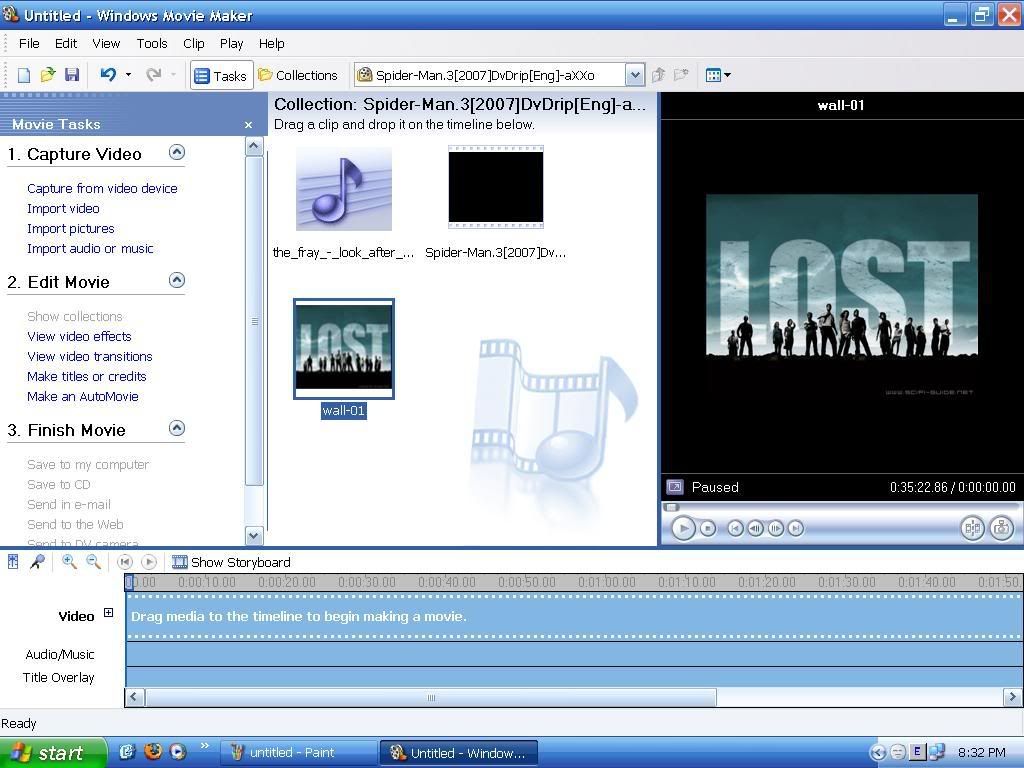
WMM có skin đơn giản , dễ hiểu , có 4 khu vực chính
Video task- nơi đặt các nút điều khiển
Collection - Nơi đặt các video , audio , pic
Màn hinh - khu vực màn hình hiện thị hình ảnh , xem trước video đang làm .
khu - Khu vực chỉnh sửa và biên tập video .
Ngoài ra còn các nút bấm như
Show StoryBoard : chỉnh thời gian hoặc số clip khi biên tập .
Show Timeline : hình ảnh hiện lên dạng thumbnail
Set volume level: chỉnh audio trong video > hoặc < audio bạn cho vào .Muốn âm thanh trong video gốc biến mất thì kéo thanh audio sát khe Audio/Music.
Narrate timeline : tạo video từ WC hoặc microphone .
Zoom in , zoom out : kéo dài , rút ngắn thời gian
III - Hướng dẫn sử dụng
1/Khởi động
đầu tiên bạn vào Start -->program --> Windows Movie Maker.
2/ CHÈN PHIM VÀ ÂM THANH , PIC
Để đưa những đoạn fim hay bản nhạc vào xử lý, bạn click vào Import video (đối với video clip) , Import pictures (đối với ảnh ) hoặc Import audio or music (đối với nhạc) tại cửa sổ Capture Video bên trái.
Sau đó, chọn các file bạn muốn làm , rồi click vào nút Import để chèn .
Luư ý: với file video bạn tắt chế độ Creats clip for video file để ko tốn thời gian chờ đợi WMM cắt file video của bạn .
Cái này bạn có thể tự làm như sau :
click chuột vào file video , nhìn sang phần màn hình bạn đưa thanh Play đến đoạn định cut rồi dùng tổ hợp phím Ctr+ L
3/ ĐƯA PHIM VÀO BIÊN TẬP
Trước khi làm điều này, bạn để chế độ Show storyboard Nhờ vậy, bạn có thể nhận biết thời gian của mỗi đoạn fim.
Tiếp theo, dùng chuột chọn các đoạn fim cần chuyển ở cửa sổ bên trên, rồi rê chuột kéo các đoạn đó xuống khe Video.
Đối với Pic , bạn để chế độ Show timeline .
4/ THAY ĐỔI ÂM THANH
Tương tự như thao tác 3, dùng chuột chọn file âm thanh tại cửa sổ Collection, rồi rê chuột kéo file này đặt vào khe Audio bên dưới.
5/ TẠO TIÊU ĐỀ HOẶC ĐOẠN TEXT
Để tạo tiêu đề cho phần mở đầu , từ cửa sổ Edit Movie bên trái , bạn click vào Make titles or credits.
Để tạo hiệu ứng cho tiêu đề hoặc đoạn kết vào change the title animation , có rất nhiều hiệu ứng cho bạn lựa chon .
Hoặc thay đổi font chữ hoặc màu sắc ở change the font and color
Sau đó, chọn Add title at the beginning of the movie rồi nhập tiêu đề vào khung chữ Text box bên dưới.
Ngoài ra bạn có thể cho đoạn text vào bất cứ đoạn nào trong clip , cách làm cũng tương tự .:hug:
Cuối cùng, bạn click vào Done. add title to movie.
6/ TẠO KỸ XẢO
Trước khi tạo kỹ xảo cho fim, bạn nên chuyển vùng biên tập trở về dạng kịch bản bằng cách click chuột vào nút Show Storyboard bên dưới. Tại cửa sổ Edit Movie bên tay trái,
click vào View Video tranitions. Sau đó, chọn dạng kỹ xảo bạn yêu thích tại Video tranitions, rê chuột kéo thả vào ô vuông nhỏ nằm giữa 2 đoạn fim mà bạn muốn thực hiện kỹ xảo.
Để tạo hiệu ứng trong đoạn phim bạn vào Video effect chọn hiệu ứng rồi kéo thả vào hình ngôi sao nhỏ dưới video .
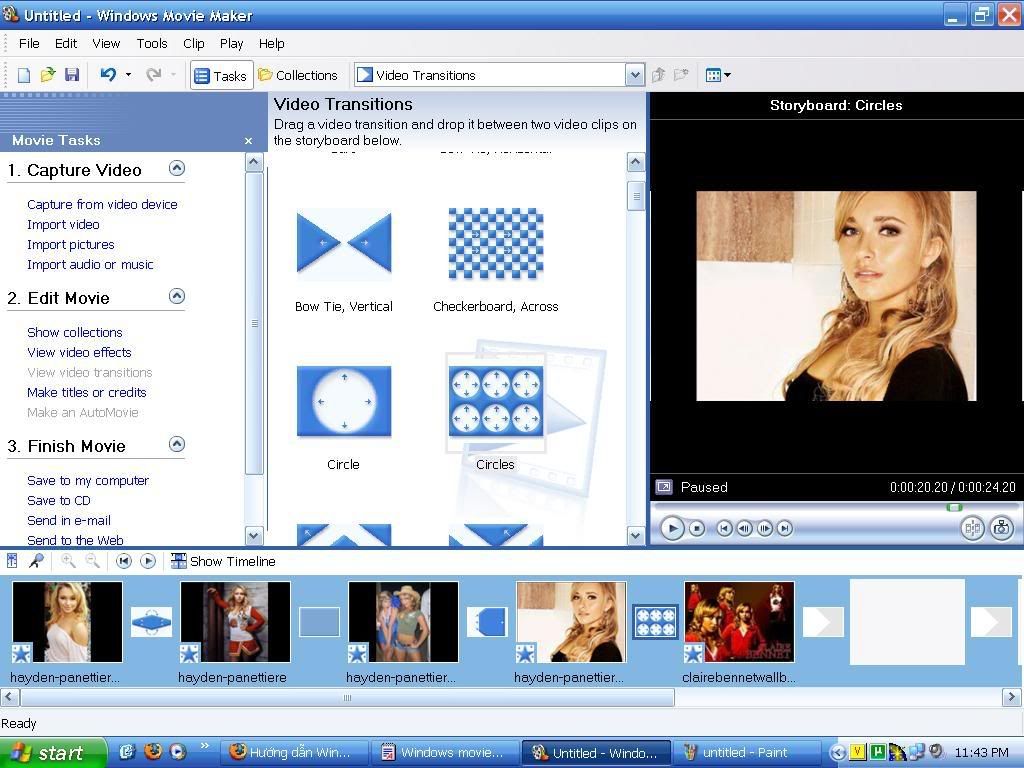
7/ XUẤT PHIM
Sau khi hoàn tất việc biên tập, bạn sẽ phải lưu lại những gì mà mình vừa thực hiện bằng cách click vào menu File.
Tiếp theo, chọn Save Movie File rồi nhập tên file cần xuất.
Click next và chọn chất lượng file xuất ra ở phần Best More choice...
Theo mình chất lượng file xuất ra nên để chế độ NTFS và 16:9 .
Nếu bạn tạo video clip xem online thì dù thế nào nó cũng bị cover sang 380kbps video va 48kbps audio nên tốt nhât là lúc save chọn số cao gấp đôi . nếu ghi ra **a nên để cao hơn 1 chút xem sẽ đẹp hơn .
Cuối cùng, nhấn vào nút Save để lưu lại tiến trình đã thực hiện.
IV : Lưu ý
1 số vấn đề khi sử dụng WMM :
- dù chất lượng xuất ra thế nào cũng ko đc lớn hơn video gốc vì dù chỉnh cao hơn chất lượng vẫn ko đẹp hơn video gốc đâu .
- 1 số file video WMM ko nhận bạn co thể cài Phần mềm k-lite codes pack .
- Muốn màn hình 16:9 bạn có thể chỉnh trong phần : Tools --> Options --> advance...
V :Lời Kết
Tuy WMM ko nhiều tính năng và chỉ xuất ra file wmv , wma nhưng dc thiết kế đơn giản , dễ thực hiện và chia sẻ đc với bạn bè , hoàn toàn là 1 phần mềm dựng phim ai cũng có thể sử dụng .
Nhận xét
Đăng nhận xét